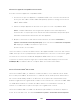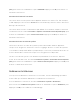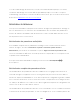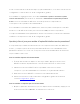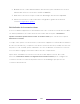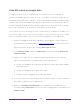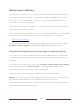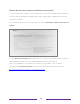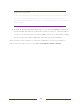User manual
Table Of Contents
- Couverture avant
- Sécurité
- Contenu
- Bienvenue
- Connexions et configuration
- Connexion d’une antenne, d’un câble ou d’un récepteur satellite
- Connexion d’un équipement externe avec un câble vidéo composite AV
- Connexion d’un équipement externe avec un câble HDMI®
- Connexion d’un casque d’écoute ou d’une barre de son analogique
- Connexion d’un casque d’écoute à la télécommande vocale améliorée Roku
- Connexion d’un récepteur AV ou d’une barre de son numérique
- Préparez la connectivité Internet
- Alimentation secteur
- Piles de la télécommande Roku
- Télécommande du téléviseur Roku
- Boutons de panneau
- Configuration guidée
- L’écran d’accueil
- Avantages d’une connexion
- Configuration de l’entrée TV en direct
- Utilisation du téléviseur
- Voyant d’état
- Économie d’énergie en mode veille
- Regarder les chaînes TV en direct
- Mettre en pause une émission diffusée en direct
- Recommandation automatique de réseau
- Changer les entrées TV
- Utiliser les commandes vocales Roku
- Lecture de contenu à partir de périphériques de stockage USB
- Lecture de contenu à partir d’un serveur multimédia relié au réseau local
- Configurer un mode de paiement
- Utilisation du téléviseur dans un hôtel ou un dortoir
- Utiliser Apple AirPlay et l’application Apple Home
- Réglage des paramètres du téléviseur
- Menu Paramètres
- Menu Options
- Paramètres du menu Options
- Vidéodescription par voie sonore secondaire (SAP)
- Paramètres d’image
- Paramètres de son
- Mode volume (certains modèles uniquement)
- Paramètres de son - Dolby® Audio Processing (DAP; certains modèles uniquement)
- Paramètres de son – DTS® TruSurround / DTS® Studio Sound (certains modèles seulement.)
- Paramètres de son - Sonic Emotion™ Premium (certains modèles seulement)
- Menu Paramètres de son – Sonic Emotion™ Premium
- Paramètres Sonic Emotion™
- Paramètres d’image spécialisés (modèles 4K uniquement)
- Modification des paramètres de confidentialité
- Mon flux
- Recherche de contenu à regarder
- Utilisation du Channel Store de Roku
- Personnaliser le téléviseur
- Ajouter des entrées TV
- Ajouter des chaînes de diffusion en continu
- Renommer les entrées
- Supprimer des vignettes indésirables
- Réorganiser les vignettes
- Changer l’aspect et l’apparence du téléviseur avec des thèmes
- Modification de la liste des chaînes de l’entrée TV en direct
- Modifier le volume des sons du menu
- Configurer les paramètres d’alimentation
- Modifier les paramètres de sous-titrage
- Personnaliser l’écran d’accueil
- Paramètres de contrôle parental
- Création d’un code NIP de contrôle parental
- Blocage des émissions télévisées
- Activation des contrôles parentaux pour les émissions télévisées
- Blocage fondé sur les évaluations de l’industrie télévisée américaine
- Blocage fondé sur les évaluations de l’industrie cinématographique américaine
- Blocage fondé sur d’autres évaluations
- Blocage fondé sur les évaluations du Canada anglais
- Blocage fondé sur les évaluations du Canada français
- Blocage d’émissions non classées
- Que se passe-t-il quand une émission télévisée est bloquée?
- Modifier le code NIP de contrôle parental
- Réinitialisation des contrôles parentaux
- Encore plus de réglages
- Mode Invité
- Paramètres réseau
- Code postal
- Paramètres d’heure
- Relancer la recherche de chaînes de télévision en direct
- Mode HDMI® (modèles 4K uniquement)
- Commander le téléviseur avec une application mobile
- Configuration de cinéma maison
- Redémarrer le téléviseur
- Réinitialiser le téléviseur
- Code NIP associé au compte Roku
- Mettre à jour le téléviseur
- Autres appareils
- Foire aux questions
- Garantie
- License
- Quatrième de couverture
153
Code NIP associé au compte Roku
Lorsque vous avez créé un compte Roku, vous avez pu créer un code NIP et
déterminer quand il doit être utilisé. Si vous le souhaitez, vous pouvez exiger que les
utilisateurs saisissent votre code NIP comme méthode de vérification supplémentaire
lorsqu’ils effectuent des achats par l’entremise du téléviseur ou ajoutent des articles
au panier à partir du Channel Store de Roku. De plus, vous avez besoin du code NIP
associé au compte Roku pour activer ou désactiver le Mode invité.
Si vous avez créé un code NIP pour votre compte Roku et souhaitez le modifier, ou si
vous l’avez oublié, ou encore si vous n’avez pas créé de code NIP pour votre compte
Roku et souhaitez le faire, vous pouvez facilement apporter ces modifications.
1. Utilisez le navigateur Web d’un ordinateur, d’une tablette ou d’un téléphone
intelligent pour accéder à l’adresse https://my.roku.com
et ouvrez une session.
Après l’ouverture de la session, la page Mon compte apparaît.
2. Sous Préférences de NIP, cliquez sur Mettre à jour pour ouvrir la page Choisissez vos
préférences de NIP.
3. Sautez cette étape si vous souhaitez simplement modifier votre code NIP.
Sinon, choisissez l’option souhaitée parmi celles répertoriées :
• Un NIP est obligatoire pour ajouter des articles ou faire des achats à partir
du Channel Store.
• Un NIP est obligatoire pour faire des achats.
• Un NIP n’est pas obligatoire pour faire des achats.
4. Si vous choisissez l’une des deux premières options, saisissez votre code NIP à
deux reprises dans les cases appropriées.
5. Cliquez sur Enregistrez les modifications pour enregistrer vos modifications et
revenir à la page Mon compte. Prenez note que le réglage actuel est indiqué sous
Préférence du NIP.